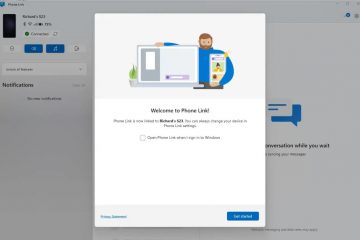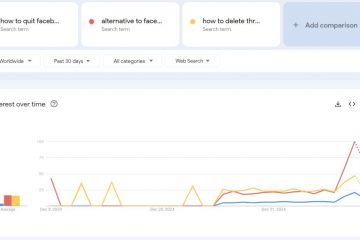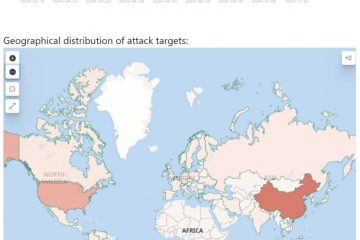Para acceder a la Interfaz de firmware extensible unificada (UEFI) de su computadora, comúnmente conocida como BIOS, generalmente es necesario reiniciar el sistema. Sin embargo, puedes usar la función de hibernación en Windows 11 (o Windows 10) para ingresar a UEFI sin reiniciar completamente tu sesión activa.
Recientemente comencé a notar ruidos extraños en los ventiladores de la computadora. Dado que la placa base controla los ventiladores, necesitaba iniciar UEFI. Sin embargo, estaba en medio del trabajo con numerosas aplicaciones abiertas en mi pantalla, por lo que reiniciar los dispositivos no era una opción.
Aunque sé que técnicamente no es posible iniciar directamente el firmware de la computadora sin Al reiniciar, noté que si pongo el sistema en modo de hibernación, cuando enciendo el dispositivo, el sistema tiene que pasar por la POST (Autoprueba de encendido) nuevamente, lo que también le brinda la oportunidad de acceder al BIOS.
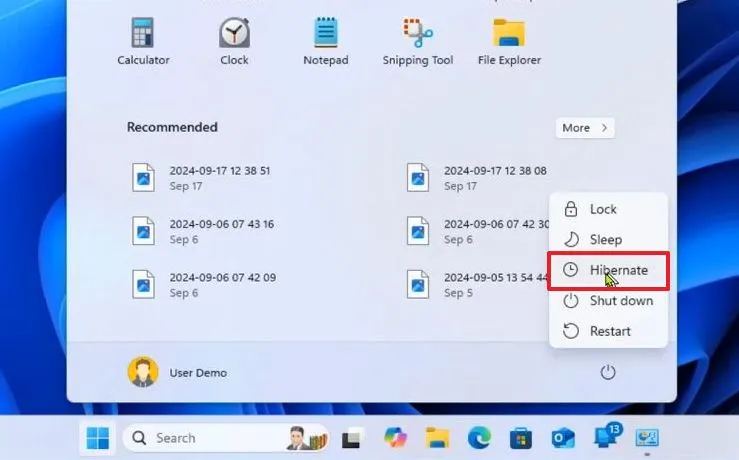
En esta guía, explicaré los pasos para acceder a UEFI sin reiniciar Windows 11.
Ingrese a UEFI (BIOS) sin reiniciar su sesión en Windows 11
Para iniciar UEFI de su computadora sin reiniciar Windows 11 (o 10), siga estos pasos:
Abra Inicio.
Pantalla solo @media y (ancho mínimo: 0px) y (alto mínimo: 0px) { div[id^=”bsa-zone_1659356505923-0_123456″] { ancho mínimo: 336px; altura mínima: 280 px; } } Pantalla solo @media y (ancho mínimo: 640 px) y (alto mínimo: 0 px) { div[id^=”bsa-zone_1659356505923-0_123456″] { ancho mínimo: 728 px; altura mínima: 280 px; } }
Abre el botón Encendido y elige la opción Hibernar.
Espera hasta que el dispositivo se apague completamente.
Presiona el botón de encendido para encender tu computadora.
Presiona inmediatamente la tecla Eliminar o F2 para ingresar a UEFI..
Rápido Consejo: En mi caso, tuve que usar la tecla “F2″, pero es posible que su computadora funcione de manera diferente. Es posible que deba presionar otra función, la tecla Eliminar o Esc. Generalmente , desea consultar el sitio web de soporte del fabricante para obtener información más específica.
Una vez que haya ingresado a UEFI, puede ajustar las configuraciones necesarias, como los controles del ventilador administrados por su placa base, cambiar el orden de inicio y usar otros. funciones según sea necesario. Guarde la configuración dentro de la interfaz UEFI, salga de Configuración UEFI y ahora su computadora continuará arrancando y Windows debería restaurar su sesión anterior desde la hibernación.